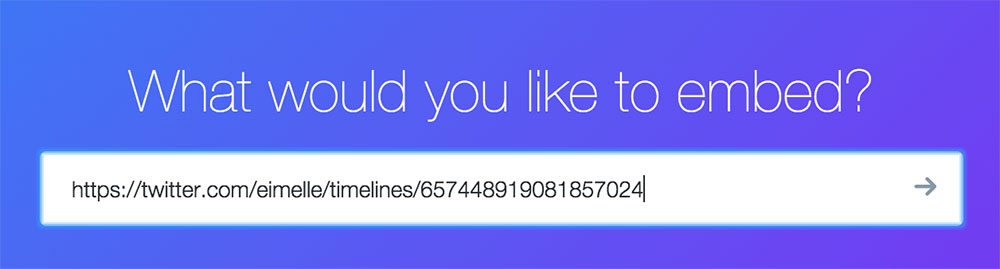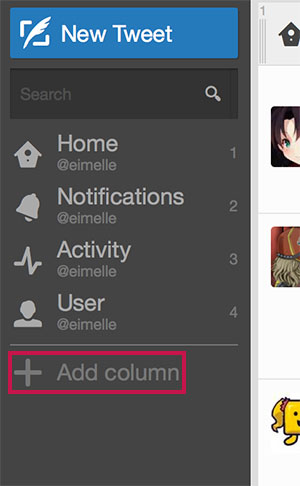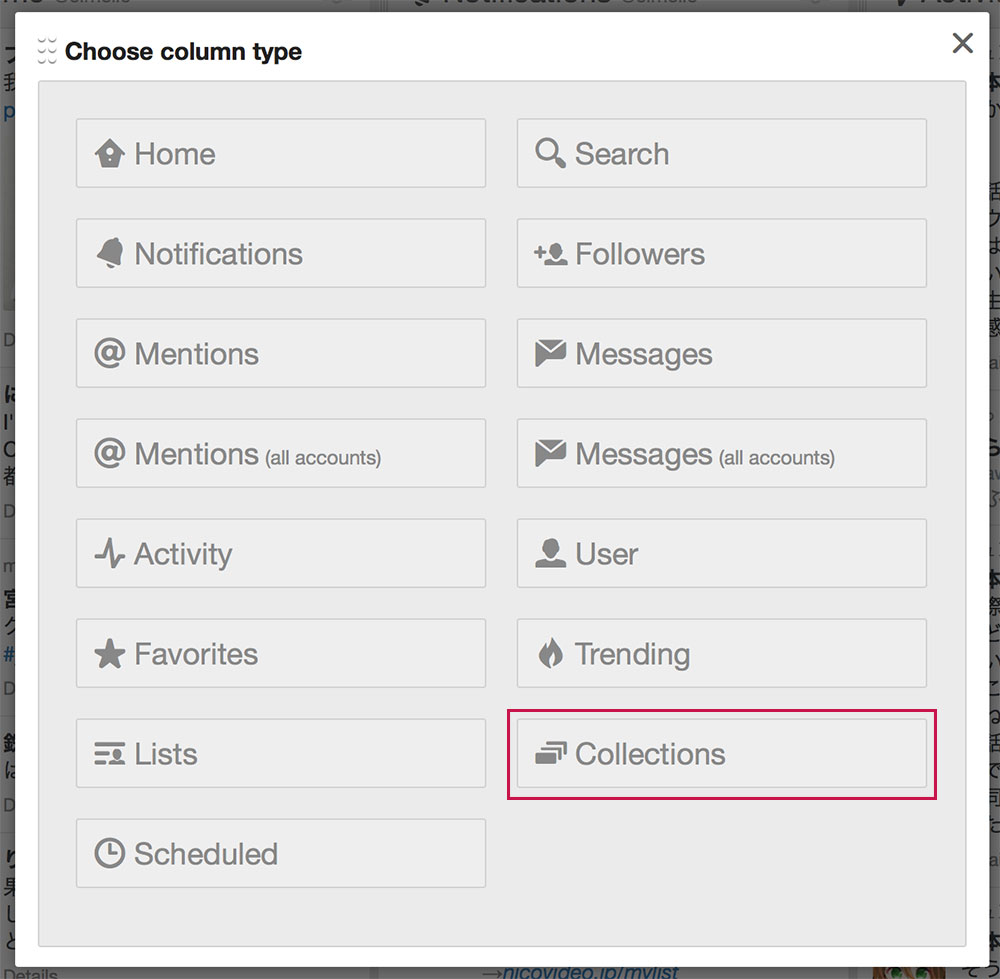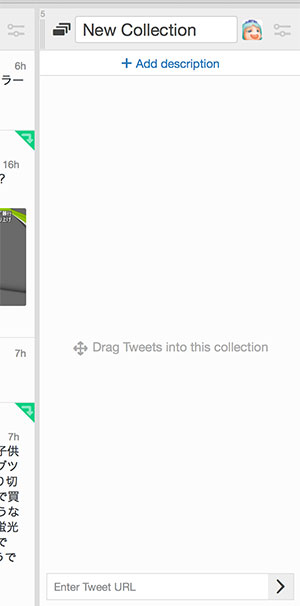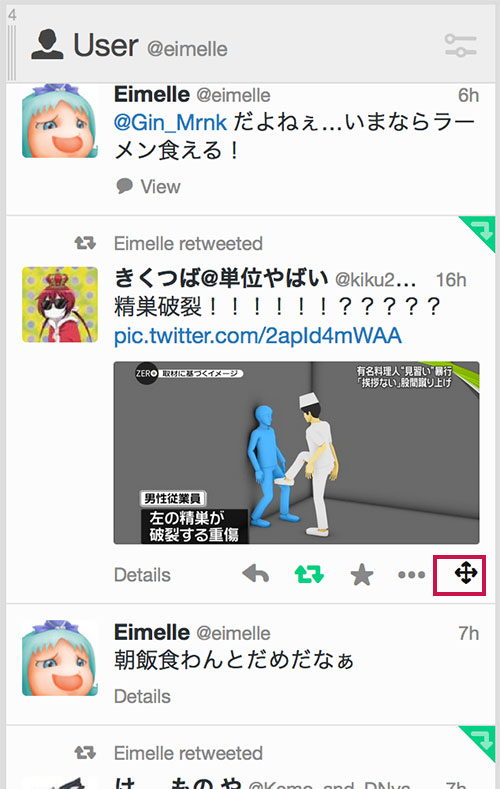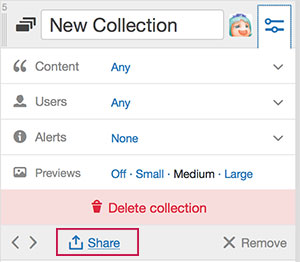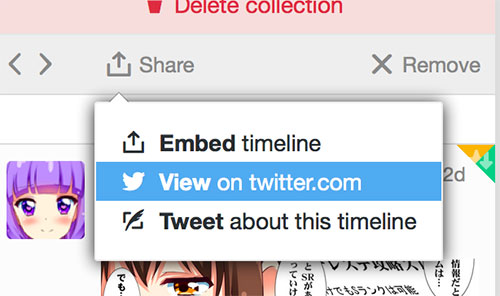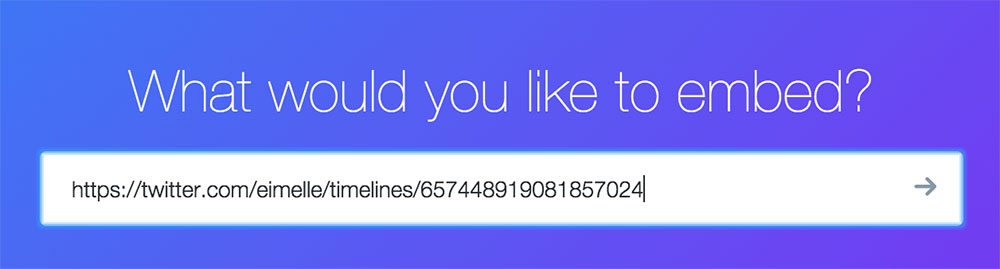昨日、ネット見てましたらTwitterがまとめツールっぽいのリリースしたって目に飛び込んできまして、togetter潰しにきたかーとか思ってたんですが、実際使ってみると、まとめツールというよりもギャラリー作成ツールっぽいなーというのが印象でした。
下記がそのツール「Twitter Publish」のサイトです。
この「Twitter Publish」というツールですが、これ単体ではどーにもならず、Twitterの「コレクション」機能(要するにまとめ作成機能)とペアで使う必要があります。結構前にコレクション機能リリースされてたみたいですが、覚えてましたか?私は忘れていましたw
つまり、
・コレクション = まとめ本体
・Twitter Publish = コレクションからギャラリーを作成するツール
ということですな。
この2つを使うと、こんなギャラリーっぽいものが作れます。
(池咲ミサ先生のツイートを使わせていただきました)
A Collection on Twitter
はい、とてもとてもエロいですね。ありがとうございますありがとうございます。
必要なもの
- 当然ですがブラウザ
- TweetDeck
ブラウザはGoogle Chromeをオススメしておりますが、TweetDeckが表示できれば何でもOKでしょう。
ただ、TweetDeckはChromeアプリ版もありますので、都合に合わせてお使いください。
TweetDeckは、Twitterのタイムラインを表示するためのツールで、現在はTwitterの公式ツールになってるみたいですね。
今回はこのツールを使って、まずは「コレクション」を作っていきます。
まずはコレクションの作成から
- まず、お使いのブラウザでTweetDeckにアクセスし、Twitterのユーザネームとパスワードでログイン。
- ログインしたら画面左側の「Add column」をクリック
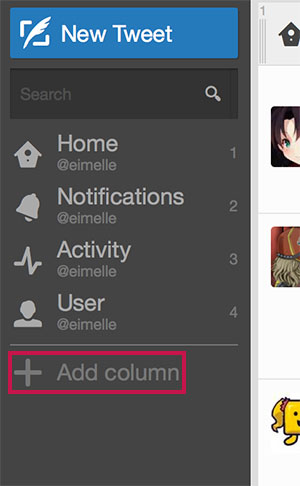
-
表示されたメニューから「Collections」をクリック
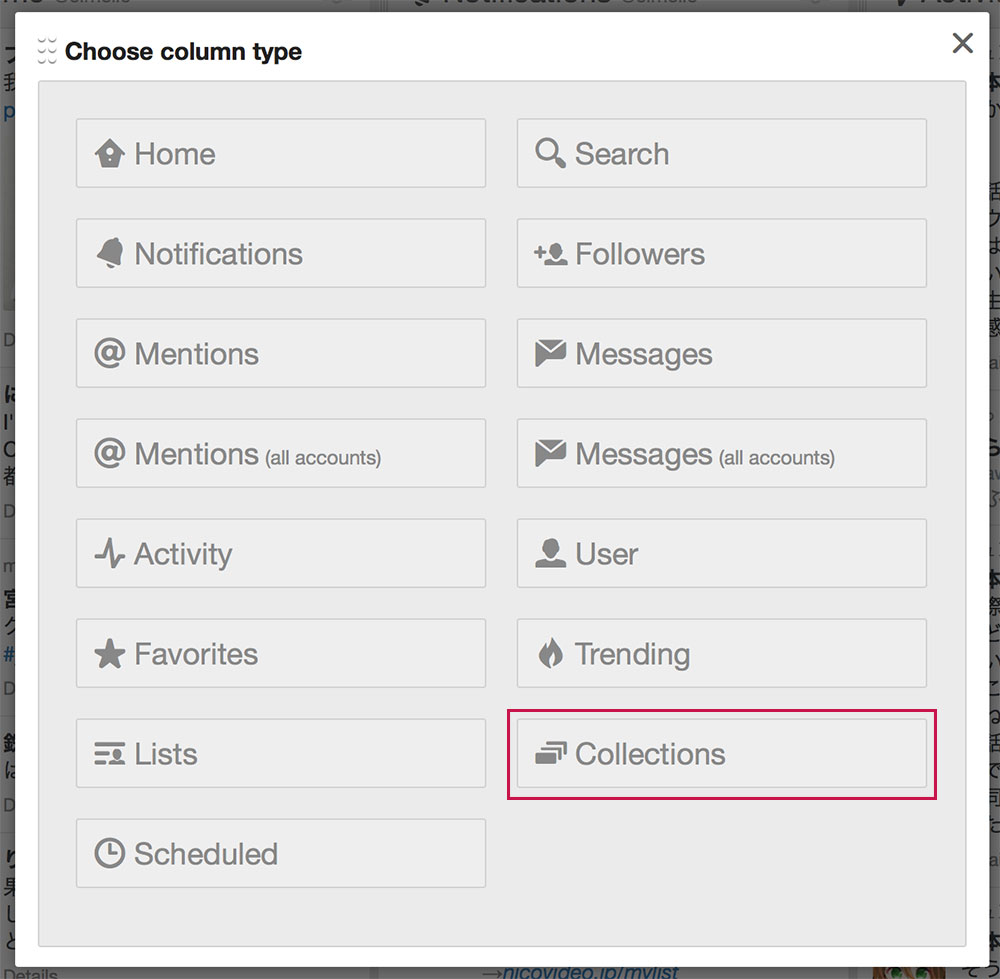
-
Collections画面で「Create collection」ボタンをクリック

すると、TweetDeck画面の右端に、下記のコレクション用のカラムが追加されます。
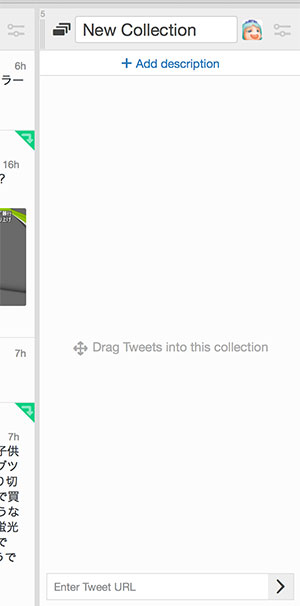
-
そして、どのカラムでもいいんですが、適当なツイートにカーソルを合わせるとメニューが表示され、その中に下記赤枠のマークが表示されるかと思います。
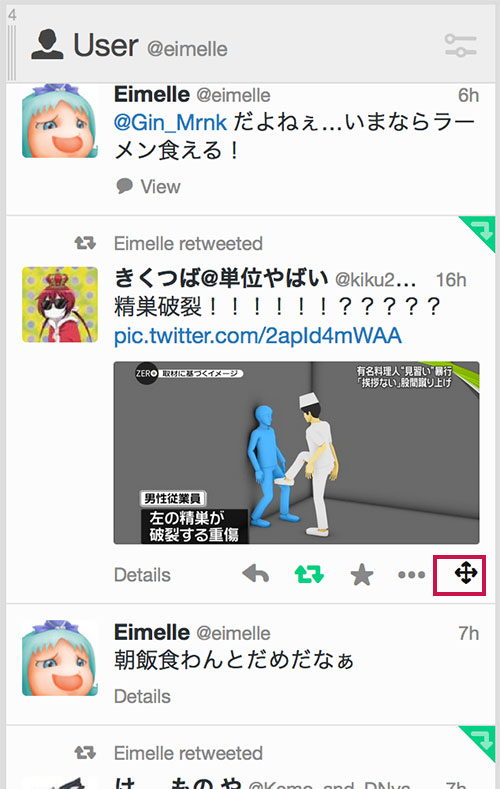
このマークをドラッグして、4で追加したコレクションカラムにドロップします。
「Drag Tweets into this collection」と書いてある部分にドロップです。
以降、同じ要領で「+」のマークをカラムにドラッグ&ドロップしていきます。 -
気がすむまでドラッグ&ドロップしたら、コレクションカラムの下記赤枠ボタンを押し、

「Share」をクリックし、
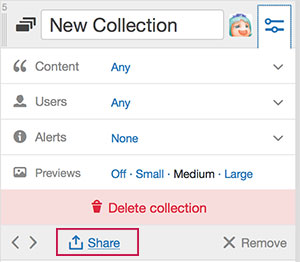
「View on twitter.com」をクリックします。
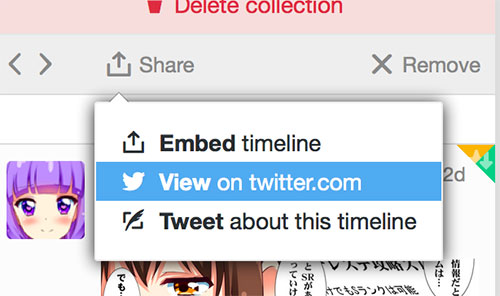
-
Web版のTwitter上にコレクションが表示されるので、ブラウザのアドレスボックスからURLをコピーします。

-
Twitter Publishを開き、コピーしたURLをペーストし、右矢印ボタンを押します。
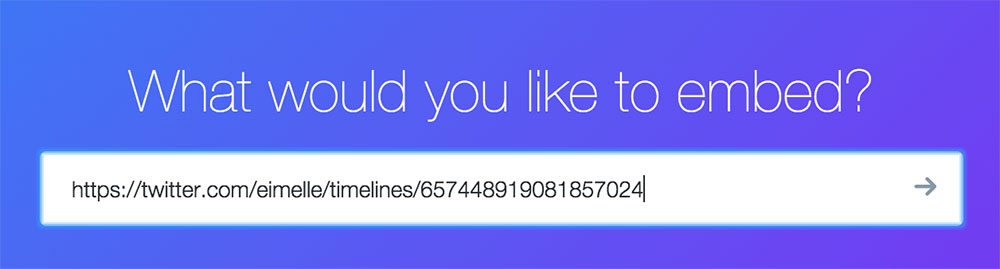
-
埋め込み用のURLが発行されますので、下記赤枠の「Copy Code」ボタンを押します。
押しただけでクリップボードにコピーされます。
あとは、ブログに貼るなりHPに貼るなり、好きにすればいいさッ!
完成
というわけで、今回作ってみたギャラリーを貼りまーす。
A Collection on Twitter
サタンさまカッコイイよwwwwww
あと、コレクション作るときの個数なんですが、奇数がオススメかなーと思います。
PCで見た場合、奇数だと上のギャラリーみたく先頭のものを大きなセルで表示してくれるようです。
ひょっとしたらもっと簡単に作れるのかもしれませんが、知ってる方いましたら教えていただければ幸いです。
ではでは!